Tabloya naverokê
Gelek caran, bikarhêner hewce ne ku çend stûnan veguherînin rêzan. Ji ber vê yekê, Excel veguheztina gelek stûnan li rêzan operasyonek hevpar e ku ji hêla bikarhêneran ve hatî çêkirin. Fonksiyonên Taybetmendiyên Excel , TRANSPOSE , NEDIREKT , û INDEX , Pirsa Hêzê , û herwiha VBA Macro dikare stûnan biguherîne rêzan.
Em bibêjin em Navê Karmend û Daneyên Meaş di Xebatekê de. Û ji ber sedemên neçar, divê em stûnan veguherînin rêzan.
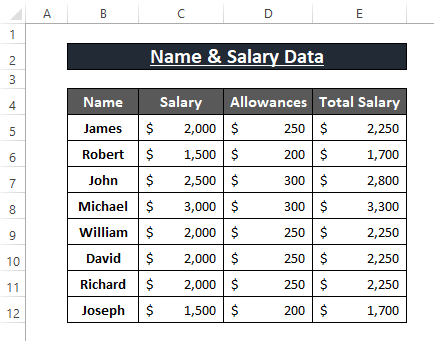
Di vê gotarê de, em çend awayan destnîşan dikin ku Excel bi karanîna Taybetmendiyên Excel , Fonksiyon , Pirsa Hêzê , û Makro VBA .
Pirtûka Xebatê ya Excel dakêşin
Veguheztina stûnan li Rows.xlsm
6 Rêbazên Hêsan Ji Bo Veguheztina Gelek Stûnan Li Rêzan Di Excel de
Rêbaza 1 : Bi Bikaranîna Vebijarka Pêvekirinê Gelek Stûnan Veguhezîne Rêzan
Excel rê dide bikarhêneran ku daneyan bi çend formatan bixin wekî Nirx , Formula , Veguhastin , tenê Format , hwd. Em dikarin Pêşeka Contekstê Vebijarkên Veguhastina Veguhezînin bikar bînin da ku stûnan veguherînin rêzan.
Gav 1: Tevahiya qada ku hûn dixwazin veguhezînin ronî bikin. Li ser wê Rast-bitikîne . Menûya Context xuya dibe. Ji Menûka Veberê Hilbijêre Kopî bike .
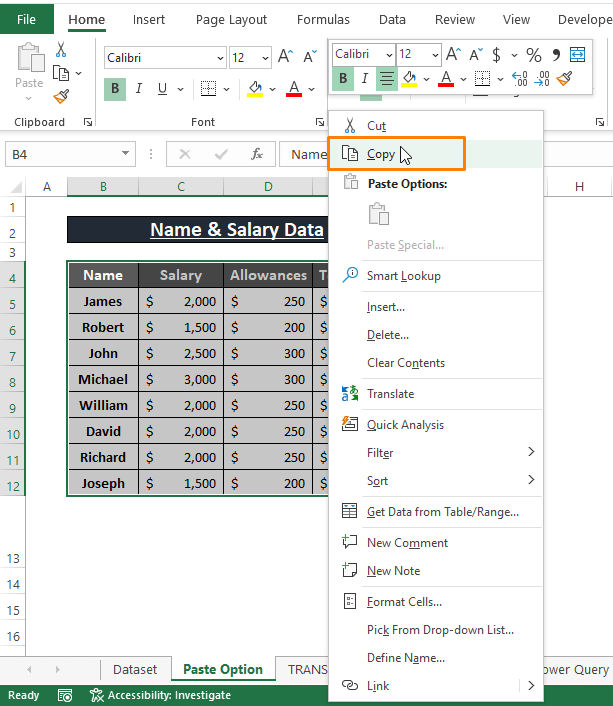
Gavê 2: Niha, her şaneyek vala hilbijêre ( ango, G4 ) li tenişta rêzê paşê Rast-klîk li ser wê bikirtînin. Bikirtîninli ser Veguhastin ji Vebijarkên Pêvekirinê .
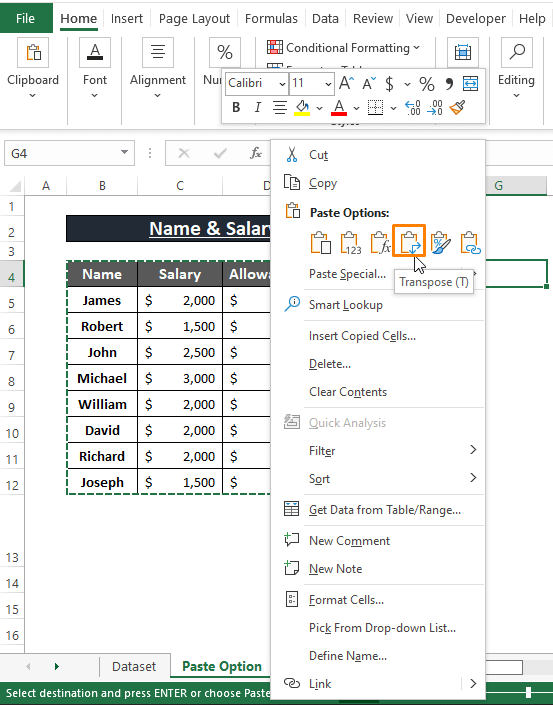
🔼 Her weha hûn dikarin paceya Paceya Taybetî vekin bi kar Kurteyên Klavyeyê CTRL+ALT+V . Dûv re, Transpose ji vebijarkên Paste Taybet hilbijêrin. Di dawiyê de, li ser OK bikirtînin.
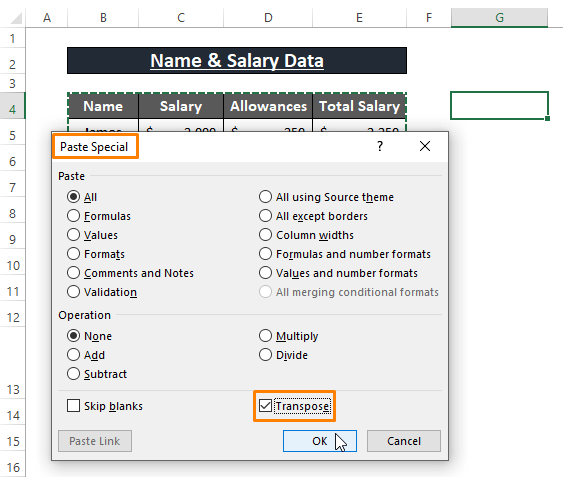
🔼 Ji Context vebijarka Transpose pêk tê. Menu an Paste Taybet dibe sedema veguhertina çend stûnên hilbijartî li rêzikan wekî ku di wêneya jêrîn de têne xuyang kirin.
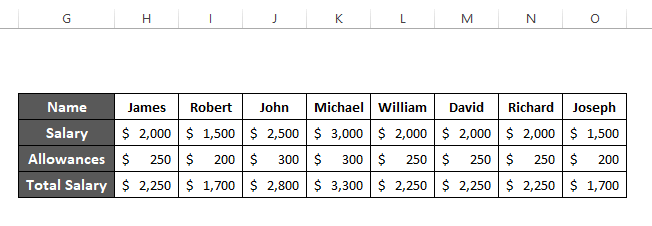
Zêdetir Bixwîne: Meriv çawa di Excel de rêz û stûnan diguherîne (5 Rêbaz)
Rêbaza 2: Bi karanîna Fonksiyona TRANSPOSE Stûnan Veguhezîne Rêzan
1> TRANSPOSE function rasterast Stûnan vediguherîne Rêzan û berevajî. Em dikarin fonksiyona TRANSPOSE bikar bînin bêyî ku hejmara stûnan çi qas mezin be. Hevoksaziya fonksiyona TRANSPOSE
TRANSPOSE (array) Gavek 1: Formula jêrîn di her tiştî de bikar bînin şaneya cînar (ango, G4 ) ku stûnan biguherîne rêzan.
=TRANSPOSE(B4:E12) Li vir B4:E12 e argumana array.
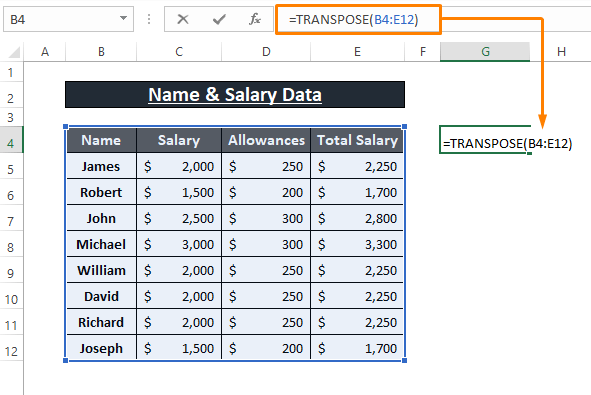
Gavek 2: Bixin ENTER , di kêliyekê de hemû stûn dibin rêzikan.
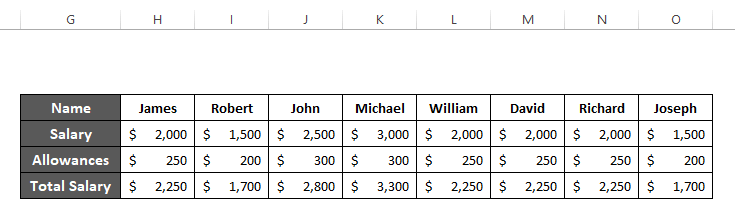
🔄 Carinan, daneheva Hêneyên Vala dihewîne û piştî veguheztina Excel di nav wan de 0-ên hene. Ji bo ku ji vê hişyariyê dûr nekevin, fonksiyona TRANSPOSE bi fonksiyona IF biguherînin da ku valahiyan paşguh nekin. Di vêdi rewşê de, formula serîlêdanê dikare bibe
=TRANSPOSE(IF(B4:E12="","",B4:E12)) Zêdetir Bixwîne: Meriv çawa di Excel de stûnek li gelek rêzan veguhezîne (6 Rêbaz)
Rêbaz 3: Fonksiyon NEDIREKT Ji bo Veguherandina Stûnan Li Rêzan
Di rewşên ku em dixwazin lînkan saz bikin an daneyan ji rêza heyî bistînin, em dikarin INDIRECT bikar bînin. fonksîyon . Fonksiyona NEDIREKT ya ku bi fonksiyona STÛN ve girêdayî ye, behsa têketinên ji rêzê dike. Hevoksaziya fonksiyona INDIRECT
INDIRECT (ref_text, [a1]) Daxuyan diyar dikin
ref_text ; referans (wek nivîsar).
a1 ; nîşanek boolean ya A1 an R1C1 referansa şaneya şêwazê. Bi xwerû, ew A1 şêwaz = RAST e. [Bijarte]
Gavê 1: Formula paşîn di her şaneyek vala de binivîsin (ango, G4 ).
=INDIRECT("b"&COLUMN()-3) ret_text (ango, "b"&COLUMN()-3 ) 2 parçe hene ; 1 yek COLUMN fonksiyona e ku Hejmara Stûnê derbas dike û 2yemîn yek Stûn e. Nav . ref_text van 2 li hev dike paşê referansa şaneyê 3 kêmtir ji encama fonksiyona STONÎ pêk tîne. Di encamê de, encama dawî dibe B(7-3) = B4 . Ji ber vê yekê, B4 têketina hucreyê di G4 de tê xuyang kirin.
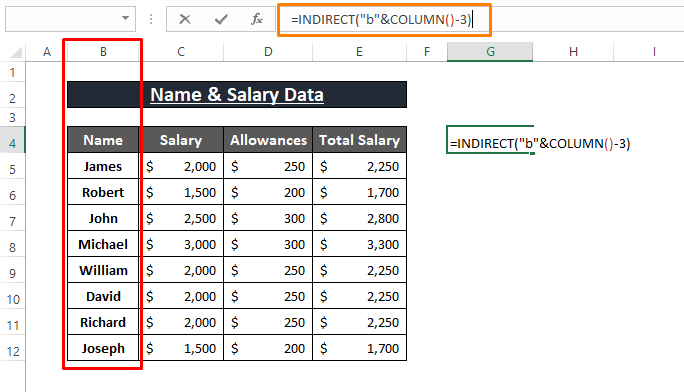
Gavek 2: Dubare bike Gav 1 di G5 , G6 , û G6 û G7 .
=INDIRECT("c"&COLUMN()-3) =INDIRECT("d"&COLUMN()-3)
=INDIRECT("e"&COLUMN()-3)
Hemû van 3 formûlan heman argumanan wekî formula berê diyar dikin. Û ew têketinên hucreyên xwe yên têkildar digirin (ango, G5=C4 , G6=D4 , û G7=E4 ).
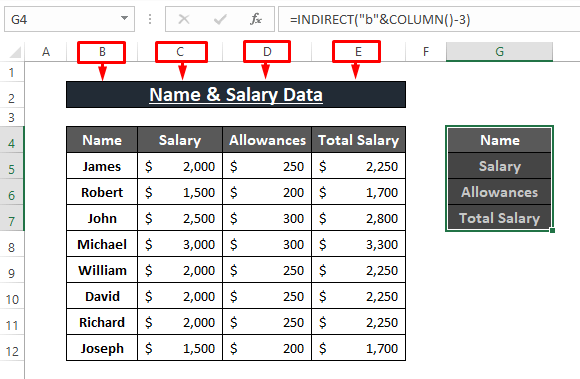
Gavê 3: Dîgira dagirtin bikar bînin da ku formulan li milê rastê yê şaneyan bicîh bikin. Û hemî navnîşên şaneyên têkildar wekî ku tê xwestin têne veguheztin xuya dikin.
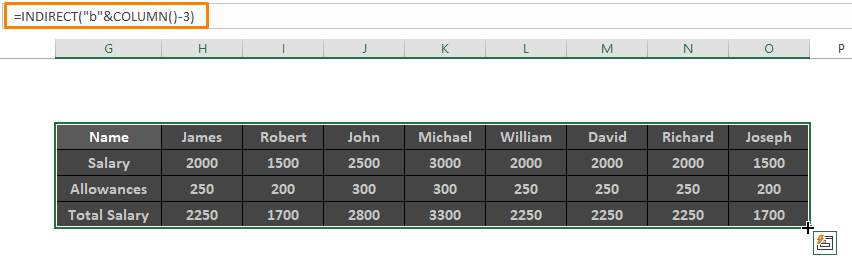
Zêdetir bixwînin: Excel VBA: Ji Navnîşana Hucreyê Jimareya Rêz û Stûnê bistînin (4 Rêbaz)
Xwendinên Wekhev
- Meriv Çawa Rêz û Stûnan Di Xefika Excel de Biguherîne (2 Rêbaz)
- Gelek Rêz û Stûn li Excel (Her Awayê Mumkun) Zêde Bikin
- Meriv Çawa Her Stûnek Din Bi Bikaranîna Formula Excel (3 Rêbaz) Bişkîne
- Excel VBA: Rêjeyê li gorî Rêz û Jimareya Stûnê Set bike (3 Nimûne)
- Meriv Çawa Hejmara Stûnê Li gorî Nirxê di Excel de Bibîne
Rêbaz 4: Bikaranîna Fonksiyona INDEX-ê ji bo veguheztina stûnan ber bi rêzan ve
Mîna Rêbaza 3 , fonksiyona INDEX daneyan ji pozîsyoneke diyarî tîne. Hevoksaziya fonksiyona INDEX e
INDEX(array, rêz_num, [hejmar_col])
Gavek 1: Formula jêrîn di her şaneyek vala de binivîsin G4 .
=INDEX($B$4:$E$14,COLUMN()-6,1) Di formula de, $B$4:$E$14 li argumana array vedigere. Fonksiyona COLUMN vegerînejimareya stûnê ya ku formula lê tê xistin (ango, G4 ). Ji ber vê yekê, COLUMN()-6 encama ( 7-6 ) 1 wekî row_num ji bo array . Û jixwe 1 col_num di nav array de ye.
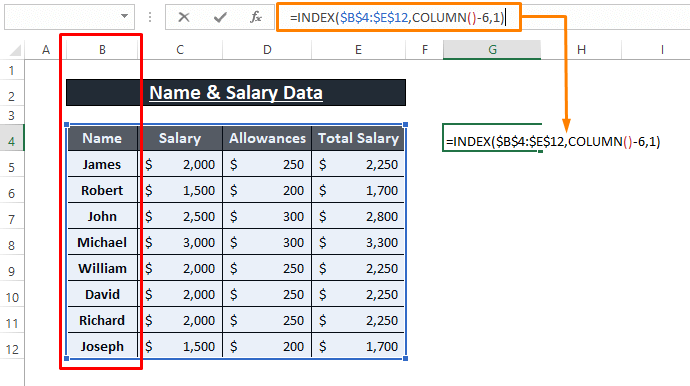
Gavek 2: Formulên G5 , G6 , û G7 biguherînin tenê bi guherandina col_num wek ku di wêneya jêrîn de tê nîşandan.
=INDEX($B$4:$E$14,COLUMN()-6,2) =INDEX($B$4:$E$14,COLUMN()-6,3)
=INDEX($B$4:$E$14,COLUMN()-6,4)
Van formulas ji heman array , rêza 1 û stûna 2 , 3 , û navnîşan digirin 4 bi rêzê ve. Hûn dikarin bibînin ku nirxên encam sernavên stûnê wekî ku formula wan digire diyar dikin.
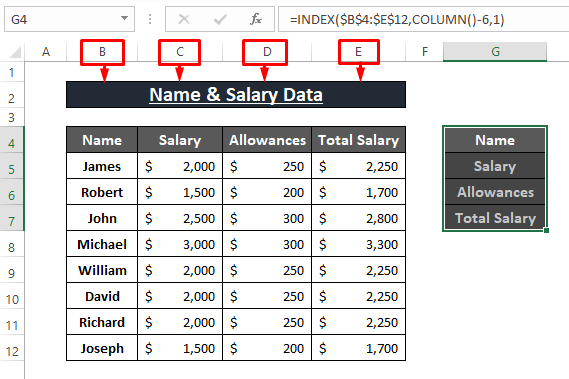
Gavek 3: Bikişîne Destêra dagirtin ji bo xistina navnîşên stûn-aqilmend bi horizontî. Bi vî rengî stûnan vediguherînin rêzan.
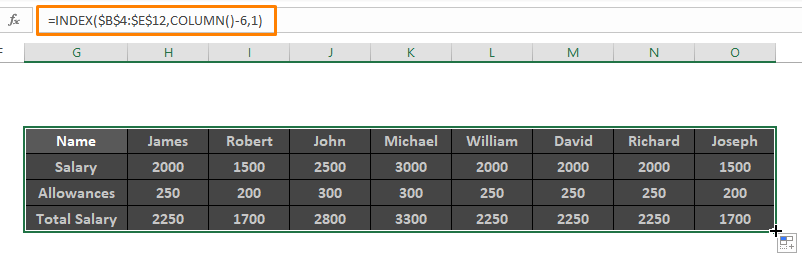
Zêdetir Bixwîne: Meriv Di Excel de Hejmara Indeksa Stûnê Çawa Dibîne (2 Rêbaz)
Rêbaz 5: Veguheztina Pir Stûnan Li Rêzan Bi Bikaranîna Query Query
Power Query amûrek hêzdar e ku li gorî hewcedariyên danûstendinan veguherîne. Power Query tabloyek Veguhertin peyda dike ku tê de gelek vebijark di nav de Transpose hene. Em dikarin operasyona Transpose bikar bînin da ku gelek stûnan biguherînin rêzan.
Gavek 1: Tevahiya databasê hilbijêrin paşê biçin Daneyên > Li ser Ji Tablo/Range bikirtînin (ji beşa Daneyên Bistînin & Veguherînin ).
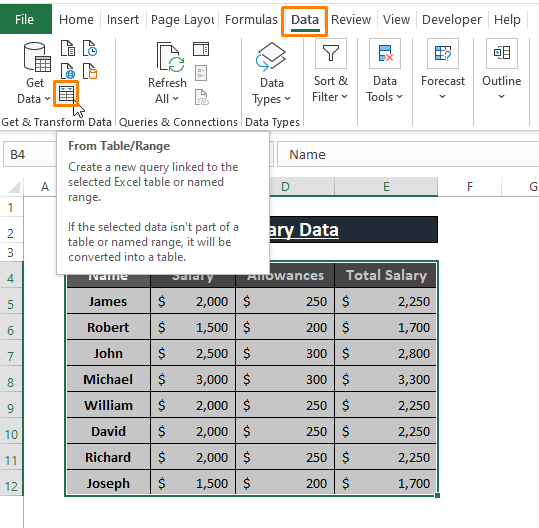 Gavê2: Excel meyla dike ku tevahiya databasê veguherîne Tablo . Wekî encamek, qutiya diyalogê Tabloyê biafirîne xuya dike. Li ser OK bikirtînin.
Gavê2: Excel meyla dike ku tevahiya databasê veguherîne Tablo . Wekî encamek, qutiya diyalogê Tabloyê biafirîne xuya dike. Li ser OK bikirtînin.
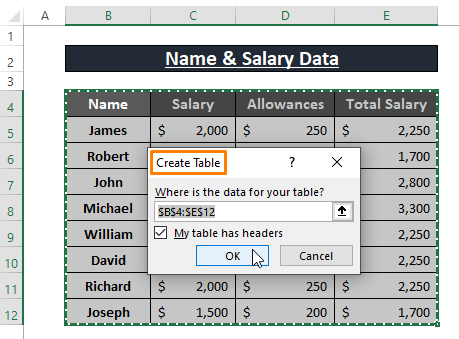
Gavek 3: Di demekê de, Excel Edîtorê Query Query bar dike wek ku di wêneya jêrîn de tê xuyang kirin.
➧ Beşa Veguhertin hilbijêrin.
➧ Bikirtînin Transpose .
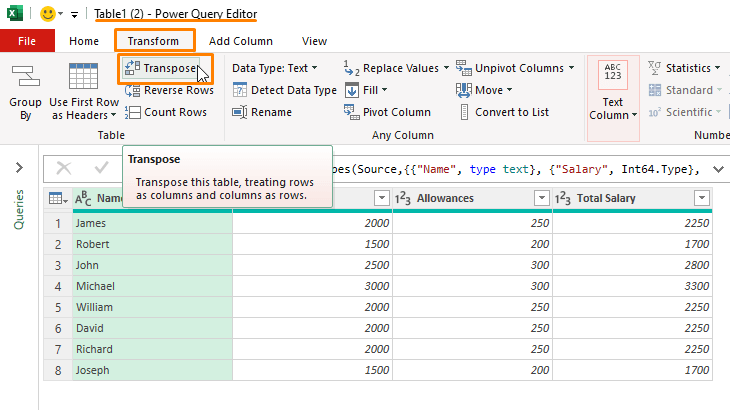
Gavek 4: Piştî pêkanîna operasyona Transpose , divê hûn daneyên veguhezbar bar bikin. Bike Mal > Bikirtînin Girtin & Barkirin > Hilbijêre Girtî & amp; Barkirin .
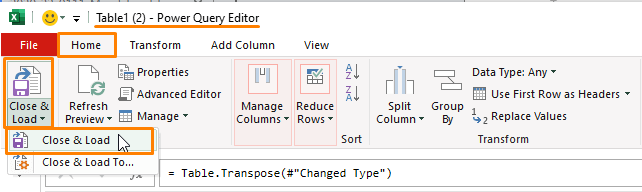
🔼 Ji bo barkirina daneya veguheztin di nav kargehek nû de dê demek bidome. Di dawiyê de, Excel daneyan bar dike ku gelek stûnan vediguhezîne rêzan wekî ku hûn dikarin ji wêneya jêrîn temaşe bikin.

Zêdetir Bixwîne: Meriv Çawa Gelek Rêz di Excel de Veguhezîne Stûnan (9 Away)
Rêbaza 6: Bi Bikaranîna VBA Macroyê Gelek Stûnan Veguhezîne Rêzan
VBA Makro di peydakirina encamên encamgir de pir bikêrhatî ne. Em dikarin çend rêzikên makroyê binivîsin da ku gelek stûnan li rêzan veguhezînin.
Gavek 1: Ji bo têxistina makroyekê, di destpêkê de, Microsoft Visual Basic bi kar tîne ALT+F11 . Paşê, Têxe (ji Toolbar ) Hilbijêre > Li ser Modûlê bikirtînin da ku yek têxin.
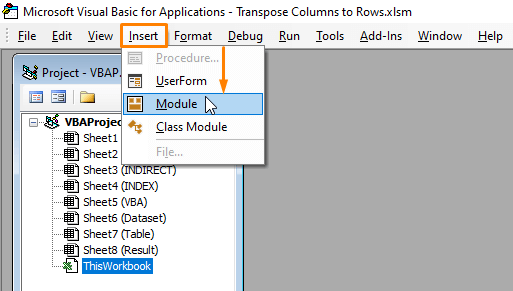
Gavê 2: Makroya jêrîn di Modûlê de bixin .
4392
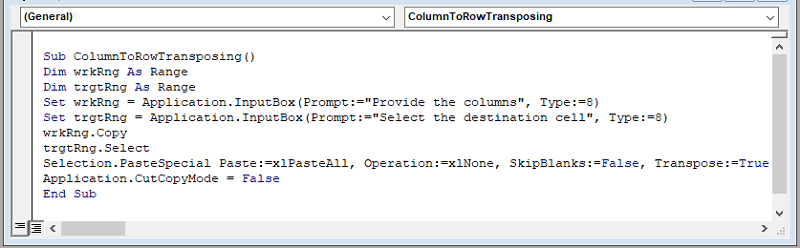
Makro dest pê dikeoperasiyon bi girtina rêza veguheztinê û şaneyê ku daneya veguhezbar têxe bi karanîna VBA InputBox fonksiyona . Dûv re, rêbaza Paste Taybet tevahiya rêzê wekî daneya veguheztin di şaneya diyarkirî de dixemilîne.
Gavê 3: Bişkojka F5 bikar bînin makro bimeşîne. Maco yekem Qutiya Ketinê dide destpêkirin ku rêzê têxe. Rêzeyê peyda bikin paşê li ser OK bikirtînin.
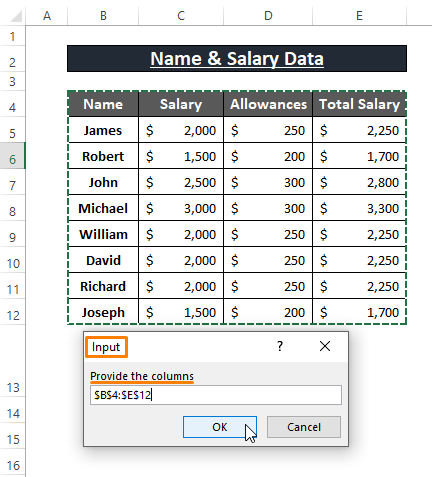
Gavê 4: Piştre Excel <1 tîne> 2yemîn Qutiya têketinê ji bo danasîna şaneyê. Her referansa hucreyê ya rehet peyda bikin paşê Bikirtînin li ser OK .
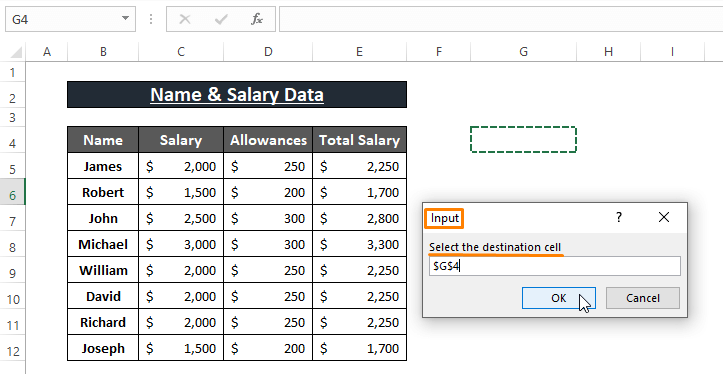
🔼 Di dawiyê de Excel tevahiyê vediguherîne stûnên danûstendinê heya rêzan.
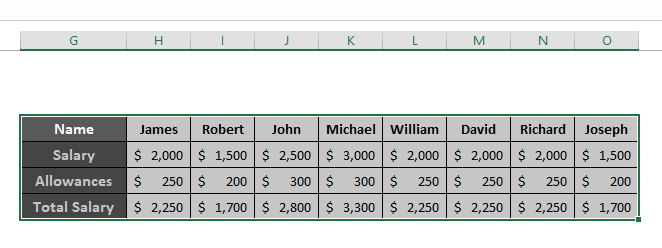
VBA Macro dikare şaneyên vala bi pêşkêşkirina vebijarkên daxuyaniya SkipBlanks di nav de Rast û Nerast . Makroyê li gorî hewcedariya xwe biguhezînin da ku li gorî daneyên we baştir li gorî xwe tevbigerin.
Zêdetir Bixwînin: Macro Excel: Gelek Rêzan Biguherînin Stûnan (3 Nimûne)
Encam
Di vê gotarê de, em gelek taybetmendî, fonksiyon, û her weha VBA Macro li Excel destnîşan dikin ku gelek stûnan di rêzan de veguhezînin. Fonksiyona TRANSPOSE bi awayê herî rehet stûnan vediguherîne rêzan. Fonksiyonên din ên wekî I NDIRECT an INDEX jî di armanca xwe de pêş dikeve. Hêvîdarim ku van rêbazên jorîn têgihiştina we ya Transposing zelal bikin. Şîrove bikin, ger lêpirsînên we yên din hebin an hebintiştekî lê zêde bike.

